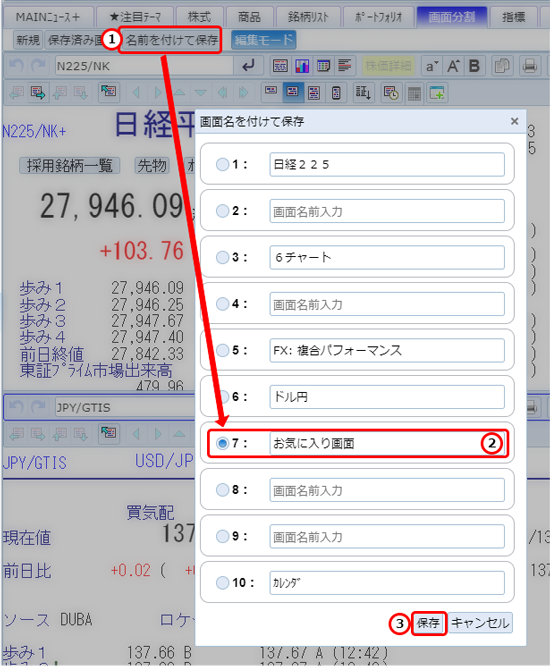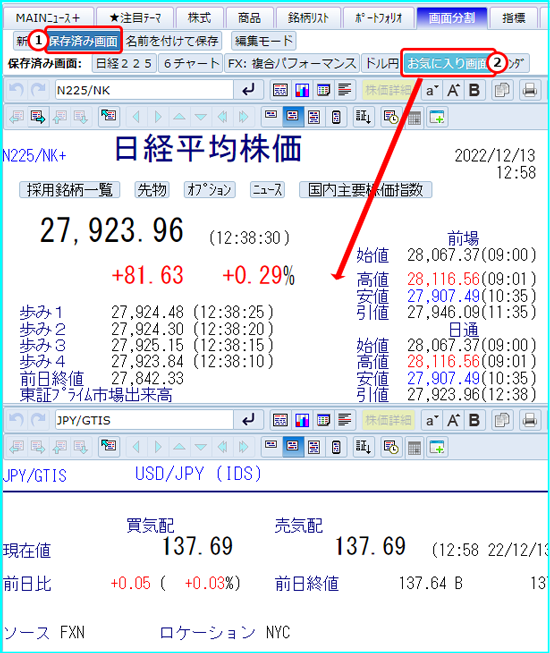画面分割機能
画面分割機能

●画面分割
※ ご契約内容により、ご利用いただけない場合がございます。
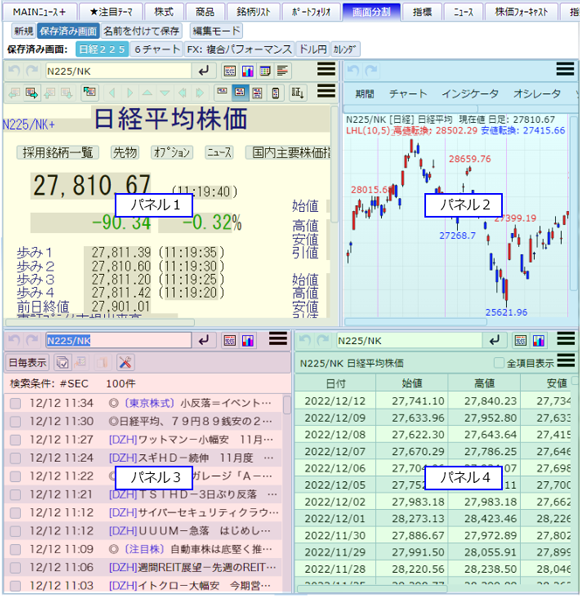
機能一覧
- メインペインで同時に複数画面(パネル)を表示します。
- 分割は1パネル・2パネル・4パネル・6パネル、4種類があります。
- 設定した画面分割は名前を付けて10個まで保存することが出来ます。
- 保存済み画面の名前のボタンをクリックしますと、その画面は表示されます。
| 画面分割のボタン | |
| 新規 | 画面分割を新規で作成します。 |
| 保存済み画面 | 保存済み画面リストを表示します。 |
| 名前を付けて保存 | 表示されている画面分割を名前付けて保存します。 |
| 編集モード | 画面分割の編集モードをON・OFFにします。 |
●新規で作成する
| 1.分割種類の選択 | |
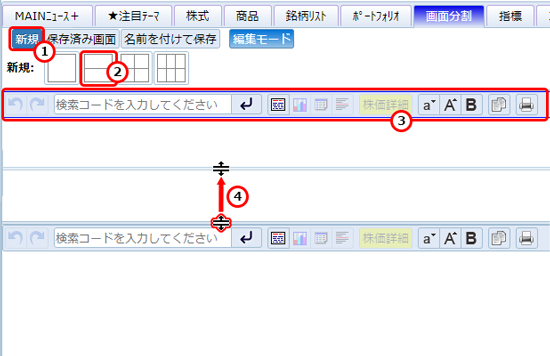 |
|
 |
画面分割の新規ボタンをクリックします。 |
 |
画面分割の種類を選択します。 |
 |
パネルの上にクリックしてアクティブにします。アクティブパネルのツールバー枠は別色で表示されます。 |
 |
パネル間の枠をドラッグしてパネルサイズを調整します。 |
※画面分割を編集中に離脱する場合は、編集モードをOFFにするか画面分割を保存してください
| 2.分割内容の設定 | |
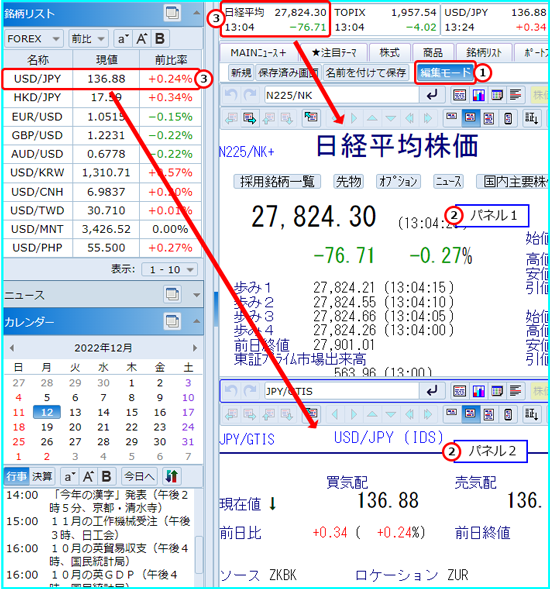 |
|
 |
画面分割の編集モードをONにします。 |
 |
パネルをクリックしてアクティブします。 |
 |
設定したいコンテンツ(メニュー、検索ボックス、ミニコンポーネント、指標ボックス等)をクリックしてアクティブパネルで表示します。 |